Docs - ファイルとフォルダの管理
- 概要
- アップロードと移動
- 参照を含むファイル
- 開いてダウンロードする
- このデバイスで常に更新
- 空き容量を増やす
- 削除
- オフライン作業モードで削除する
- ファイル サイズの属性
- Windows の右クリック メニューのネイティブ コマンド
- Desktop Connector の右クリック メニューのコマンド
- プロジェクト間でのファイルとフォルダの移動
- リボン コマンド
- 検索
- 無効なフォルダの解決に関するビデオ チュートリアル
概要
Desktop Connector の最新リリースには、ファイルとフォルダを管理するためのオプションが多数追加されています。
フォルダの権限に従って、次の操作を実行できます。
ドラッグ アンド ドロップ
ファイル エクスプローラのリボン コマンドを使用する
検索
右クリックして Windows のネイティブ コマンドを使用する
- このデバイスで常に更新
- 空き容量を増やす
- インストールされているアプリケーション コマンド
アップロードと移動
コネクタでは、ドラッグ アンド ドロップ操作がサポートされています。
アップロード: ファイルまたはフォルダをコネクタにドラッグしてアップロードし、クラウド データ ソースと同期します。
重要: アップロードできるファイルは最大 48 GB です。移動: コネクタ内のファイルおよびフォルダをドラッグ アンド ドロップして移動します。
Windows® ユーザは、Inventor ファイルを追加するときにプロジェクト ファイルを選択する必要があります。Inventor のプロジェクト ファイルをカスタマイズする方法については、Inventor のトラブルシューティングを参照してください。
参照を含むファイル
Desktop Connector の最新リリースでは、設計ファイル内の参照の処理方法を選択できます。
- 単一の設計ファイルをファイル エクスプローラの Autodesk Docs コネクタにドラッグすると、個々の設計ファイルのみがアップロードされます。
- 1 つの選択セット内の設計ファイルおよびその参照ファイルをファイル エクスプローラの Autodesk Docs コネクタにドラッグすると、選択したファイルのみがアップロードされます。
- 選択セットの外部の参照ファイルを含め、すべての参照ファイルをアップロードするには、 [ファイルと参照をアップロード]ツールを使用します。
- アップロードする場合、ホスト ファイルとサブアセンブリには、それぞれ最大 200 個の直接リンク ファイルを含めることができます。
ホスト設計ファイルは、同じプロジェクト内のファイルにのみリンクできます。現在のプロジェクトの外部にあるファイルとの関係は、Autodesk Docs ではサポートされていません。別のプロジェクト内のファイルへの参照を作成または解決しようとすると、「フォルダ階層に無効なプロジェクトが生成されました」というエラーが発生する可能性があります。
開いてダウンロードする
ファイルをダブルクリックして開きます。また、この操作により、コネクタにファイルが一度だけダウンロードされます。
このデバイスで常に更新
ファイルまたはフォルダは、常に使用可能とマークできます。ファイルまたはフォルダを [このデバイスで常に更新] としてマークすると、最新のファイル バージョンがクラウドから即座にダウンロードされ、Desktop Connector がオフライン モードのときに使用できるようになります。これらのファイルに対して [空き容量を増やす] コマンドが実行されるまで、ファイルに対する今後の更新が自動的にダウンロードされます。
Desktop Connector からファイルを開くだけで、そのファイルが自動的にダウンロードされます。これらのファイルに対して [空き容量を増やす] コマンドが実行されるまで、オンラインで変更されるたびにファイルに対する更新が継続的にダウンロードされます。
空き容量を増やす
クラウド データ ソースのファイルに影響を与えることなく、 [空き容量を増やす] を使用して、コネクタからファイルを手動または自動的に削除することができます。 [空き容量を増やす] の詳細な使用方法については、「Docs - 空き容量を増やす」を参照してください。
削除
ファイルまたはフォルダを右クリックして [削除] を選択すると、関連するファイルまたはフォルダをコネクタおよび クラウド データ ソース からも削除されます。
ファイルをローカルでのみ削除する場合は、右クリックして[空き容量を増やす]を選択します
オフライン作業モードで削除する
[オフラインで作業]モードで削除されたファイルは、コネクタからのみ削除されます。ファイルまたはフォルダの削除は同期されず、クラウド データ ソースに残ります。
コネクタから削除したいファイルまたはフォルダを右クリックし、 [ローカルを削除] を選択します。ローカルでコネクタからファイルまたはフォルダは削除されますが、データ ソースには残ります。
ファイル サイズの属性
- Desktop Connector には、[ファイル サイズ]プロパティにサーバ上のファイルの値のみが表示されます。ファイルがローカルにのみ存在する場合、値は表示されません。
Windows の右クリック メニューのネイティブ コマンド
ファイルやフォルダを右クリックすると、Windows で使用可能なすべてのコマンドが表示されます。これには、次が含まれます。
- 切り取り
- コピー
- 貼り付け
- 削除
- 名前変更
- プロパティ
- その他...
Desktop Connector の右クリック メニューのコマンド
Desktop Connector 16.10.x 以降がインストールされている場合、右クリック メニューで次のコマンドを使用できます。
- オンラインで表示: Autodesk Docs web でファイルの場所に直接ナビゲートします。
- ロック/ロック解除: 選択したファイルを手動でロックまたはロック解除します。詳細については、「ファイルのロック」を参照してください。
Desktop Connector がサポートされていないため、管理者特権で実行されている場合、Desktop Connector の右クリック メニューのコマンドは表示されません。詳細については、「サポートされていないワークフロー」を参照してください。
ファイルを右クリックし、Desktop Connector メニューから[ロック/ロック解除]を選択します。(Windows 10 で表示)
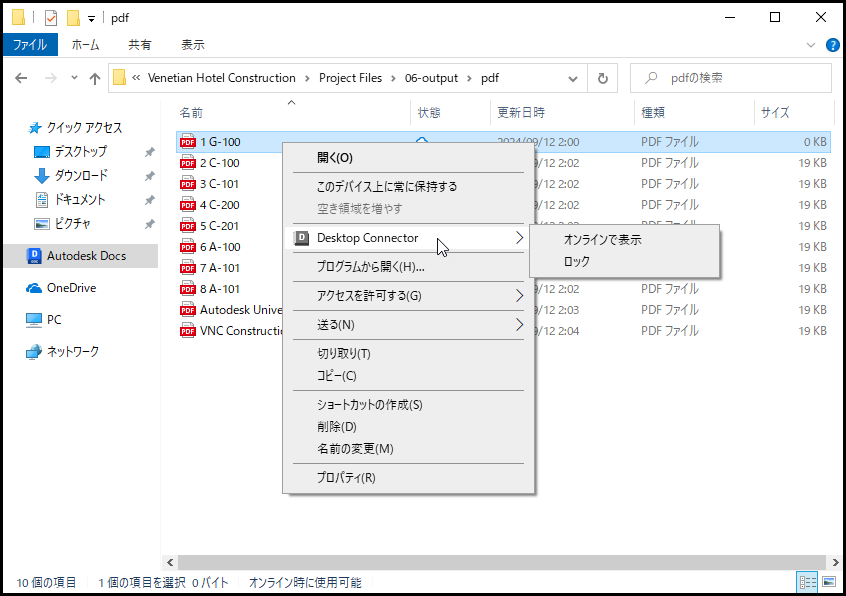
Windows 11 で Desktop Connector メニューにアクセスするには、最初に[オプションをさらに表示]を選択する必要があります。または、[Shift]キーを押したまま右クリックすると、[オプションをさらに表示]をクリックすることなく、エクスプローラで完全なコンテキスト メニューを表示することができます。
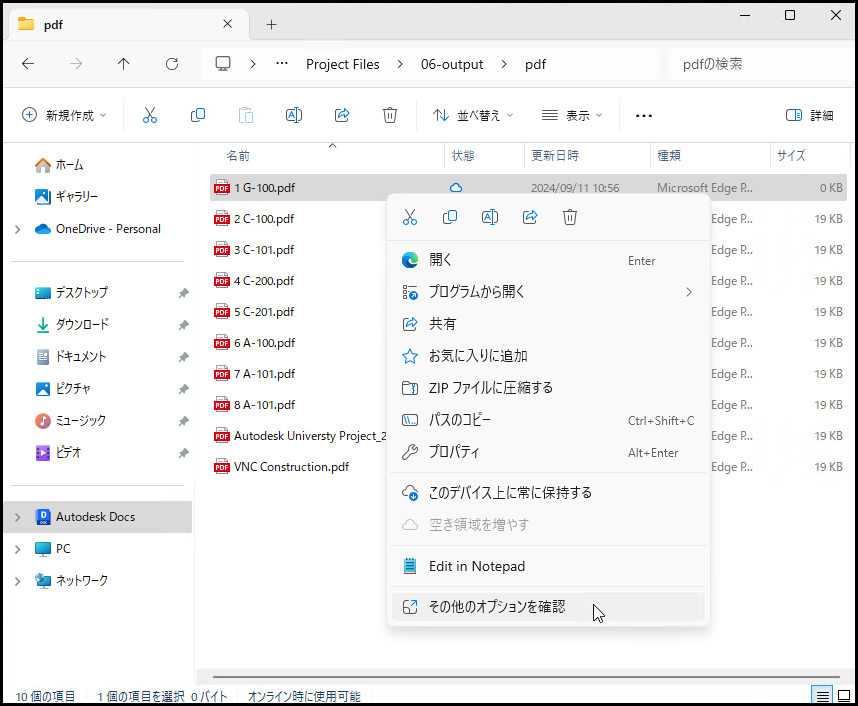
プロジェクト間でのファイルとフォルダの移動
プロジェクト間でのファイルやフォルダの移動はサポートされていません。ファイルやフォルダを移動しようとすると、プロジェクト間で移動を実行できないことを示す次のようなエラーが表示されます。
- フォルダを移動しようとしています
- ファイルを移動しようとしています
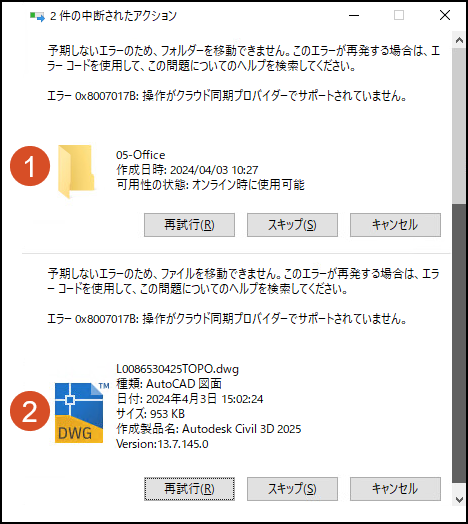
リボン コマンド
Autodesk Docs コネクタ内のファイル エクスプローラ リボンを使用して作業することができます。より多くのコマンドを有効にするには、ファイルまたはフォルダを選択します。

検索
キーワードを使用して、すべてのプロジェクト、または特定のプロジェクトやフォルダ内を検索することができます。
次から選択します。
- すべてのプロジェクトを検索するための Autodesk Docs コネクタ
- 検索をプロジェクトのフォルダに限定する特定のプロジェクト
- 親フォルダとすべてのサブフォルダに検索を絞り込む特定のフォルダ
ファイル エクスプローラの右上にある検索ボックスをクリックします。
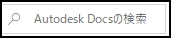
キーワードを入力し、[Enter]を押します。
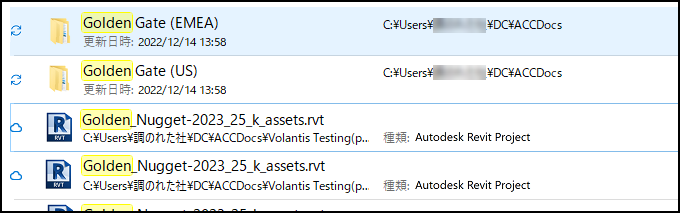
検索結果は、該当するファイル、フォルダ、プロジェクト、またはパスにキーワードがハイライトされて表示されます。
無効なフォルダの解決に関するビデオ チュートリアル
関連する概念: